
Cartea nu necesită pregătirea specială a cititorului: procedurile simple pentru etapa de recuperare a datelor sunt precedate de o descriere a principiilor de stocare a acestora pe diverse suporturi media.
Rezervați: Recuperare de date 100%
JPEG Recovery Pro
JPEG Recovery Pro
În timpul funcționării, programul scanează directorul specificat, listează fișierele de imagini găsite acolo și sugerează selectarea fișierelor care urmează să fie restaurate. Apoi, programul încearcă să extragă și să restaureze fișierele selectate, salvându-le pe disc. Chiar înainte de salvare, puteți elimina sau repara părțile deteriorate ale imaginilor cu ajutorul celei de-a doua componente a programului în ferestre separate.
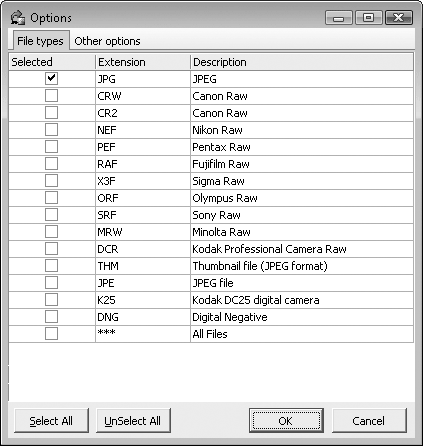
Fig. 1.8. Selectarea tipurilor de fișiere
2. Salvați setările.
3. Definiți în Folder (director), modul în care programul va căuta imaginea, cât și în dosarul de ieșire (pentru dosarul de ieșire) calea pe care trebuie să fie păstrate fișierele recuperabile.
4. Faceți clic pe butonul Scanare. În zona de lucru vor apărea imagini mai mici ale imaginilor găsite (Figura 1.9).
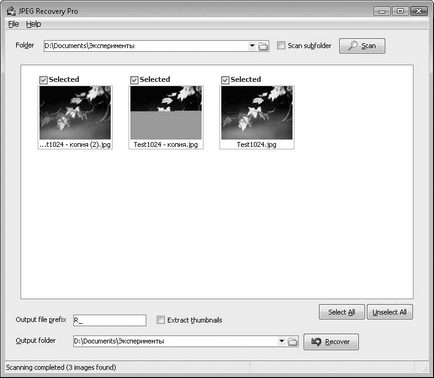
Fig. 1.9. Rezultatul Rezultatul Imaginii
5. Selectați casetele de selectare de lângă imaginile pe care doriți să le restaurați și să le salvați. Faceți clic pe butonul Recuperare. Fișierele vor fi salvate.
6. Dacă vedeți că imaginea este coruptă în fereastra principală a programului, cum ar fi imaginea de mijloc din exemplu, încercați să o remediați diferit. Faceți dublu clic pe imaginea distorsionată. Apare o fereastră care vă solicită să încercați să remediați automat imaginea (Figura 1.10).
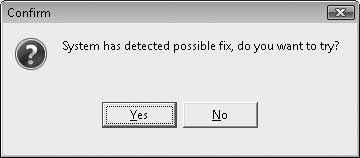
Fig. 1.10. Solicitați o încercare de reparație automată
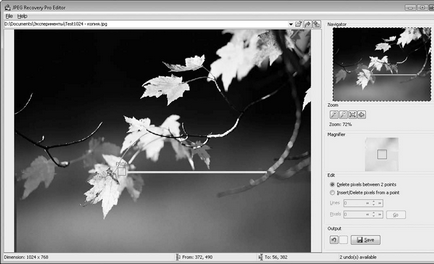
Fig. 1.11. JPEG Recovery Pro Editor
După cum se vede în exemplul (în mijlocul fișierului la 256 octeți de informație a imaginii au fost înlocuite cu un set de pseudo-aleatoare de numere), pentru a restabili în mod automat imaginea a fost „tăiat“ de la locul leziunii. După recuperare automată a imaginii a fost manifestat până la sfârșit, dar la un moment dat a devenit bandă pal vizibil - este foarte „gunoi“, introducerea în imagine, în scopul de a daunelor. O altă problemă tipică în formatul JPEG este schimbarea sau inversarea culorii părții imaginii după pierderea sau modificarea fragmentului de date. Această problemă este, de asemenea, eliminată cu succes prin corecția automată în programul în cauză.